
В ноутбуках стали рабочим инструментом важным значением в последнее время, так как важно и как рабочий стол. Но, как и в случае с остальными технологическими инструментами, мы рискуем, что без хорошей настраиваемой конфигурации мы можем, среди прочего, столкнуться с такими инцидентами, как потеря данных и / или работы, которые мы не сохранили. Одна из самых классических ситуаций этого типа - потеря несохраненной работы при закрытии крышки ноутбука, поскольку по умолчанию она выключена. Когда вы закрываете крышку ноутбука, Windows может выключиться, не предпринимать никаких действий или перейти в состояние энергосбережения, например в спящий или спящий режим.. Этот параметр можно изменить, и сегодня мы покажем вам, как предотвратить выключение ноутбука или его гибернацию при закрытии крышки . Это руководство можно применить к любой версии Windows , от XP до Windows 10.
Первое, что мы сделаем, это перейдем к кнопке «Пуск» и в поле поиска напишем «параметры», что приведет нас к «параметрам питания» . Другой способ перейти к параметрам питания через значок заряда батареи на рабочем столе , мы нажимаем на него и переходим к параметру «Дополнительные параметры питания», который отправляет нас в то же окно.
 В параметрах энергопотребления будет несколько вариантов на выбор в левой части экрана, из всех них мы выбираем «выбрать поведение закрытия крышки» и нажимаем «Изменить настройки плана» , в зависимости от того, какой план вы используете. Затем нажимаем «Изменить дополнительные параметры питания».
В параметрах энергопотребления будет несколько вариантов на выбор в левой части экрана, из всех них мы выбираем «выбрать поведение закрытия крышки» и нажимаем «Изменить настройки плана» , в зависимости от того, какой план вы используете. Затем нажимаем «Изменить дополнительные параметры питания».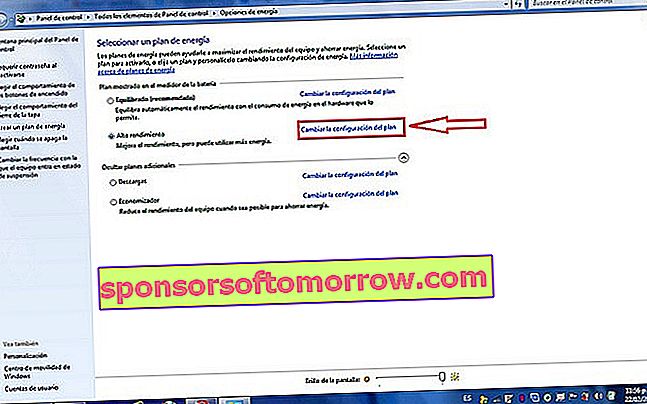 Эта опция перенесет нас на экран, чтобы определить кнопки питания и активировать защиту паролем, в котором они покажут нам два варианта.: во-первых, что вы хотите, чтобы ноутбук делал, когда крышка закрыта и он не подключен к электрической сети, то есть когда он работает с аккумулятором и второй, как он будет себя вести, когда крышка закрыта при подключении к электрической сети.
Эта опция перенесет нас на экран, чтобы определить кнопки питания и активировать защиту паролем, в котором они покажут нам два варианта.: во-первых, что вы хотите, чтобы ноутбук делал, когда крышка закрыта и он не подключен к электрической сети, то есть когда он работает с аккумулятором и второй, как он будет себя вести, когда крышка закрыта при подключении к электрической сети.  Мы выбираем схему управления питанием, которую хотим настроить, с помощью «изменения дополнительных параметров питания» и настраиваем ее. Оказавшись здесь, мы должны найти раздел «Кнопки питания и крышка» и выбрать «Действия при закрытии крышки»> «С батареей> Ничего не делать», как в «С переменным током> Ничего не делать». Принимаем и все. С этого момента ваш ноутбук останется включенным, даже если вы закроете крышку.
Мы выбираем схему управления питанием, которую хотим настроить, с помощью «изменения дополнительных параметров питания» и настраиваем ее. Оказавшись здесь, мы должны найти раздел «Кнопки питания и крышка» и выбрать «Действия при закрытии крышки»> «С батареей> Ничего не делать», как в «С переменным током> Ничего не делать». Принимаем и все. С этого момента ваш ноутбук останется включенным, даже если вы закроете крышку.  В дополнение к этому варианту, который мы вам показали,Вы можете настроить производительность батареи в этом разделе «Параметры батареи», потому что ваш ноутбук может, например, выполнять рендеринг намного дольше без подключения к сети . В качестве предложения по экономии заряда аккумулятора и быстрому возобновлению работы мы рекомендуем активировать параметр «Приостановить» . Приостановка - это состояние энергосбережения, которое позволяет вашему компьютеру быстро возобновить работу на полной мощности (обычно в течение нескольких секунд), когда вы хотите снова начать работу.
В дополнение к этому варианту, который мы вам показали,Вы можете настроить производительность батареи в этом разделе «Параметры батареи», потому что ваш ноутбук может, например, выполнять рендеринг намного дольше без подключения к сети . В качестве предложения по экономии заряда аккумулятора и быстрому возобновлению работы мы рекомендуем активировать параметр «Приостановить» . Приостановка - это состояние энергосбережения, которое позволяет вашему компьютеру быстро возобновить работу на полной мощности (обычно в течение нескольких секунд), когда вы хотите снова начать работу.